在 Epson Event Manager 中進行自訂設定
您可以在 Epson Event Manager 中設定 [掃描至電腦 (自訂)] 的掃描設定。
如需詳細資料,請參閱 Epson Event Manager 說明。
-
啟動 Epson Event Manager。
-
確保已在主畫面的 [按鍵設定] 索引標籤中將您的掃描器選取為 [掃描器]。
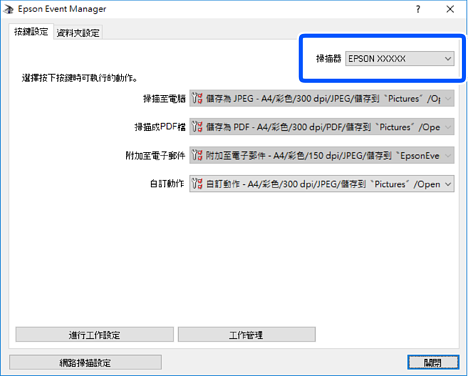
-
按下 [進行工作設定]。
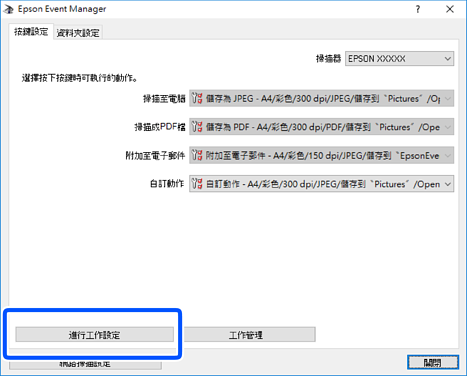
-
在 [工作設定] 畫面上進行掃描設定。
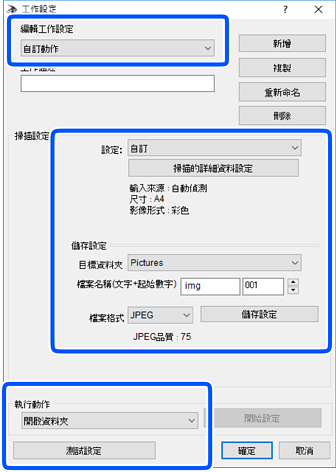
-
編輯工作設定:選取 [自訂動作]。
-
設定:使用所選原稿類型的最佳設定掃描。按下 [掃描的詳細資料設定] 可設定用於儲存掃描影像的項目,例如解析度或色彩。
-
目標資料夾:選取掃描影像的儲存資料夾。
-
檔案名稱(文字+起始數字):變更您要儲存之檔案名稱的設定。
-
檔案格式:選取檔案儲存格式。
-
執行動作:選取掃描時的動作。
-
測試設定:使用目前設定開始測試掃描。
-
-
按下 [確定] 以返回至主畫面。
-
確保已在 [自訂動作] 清單中選取 [自訂動作]。
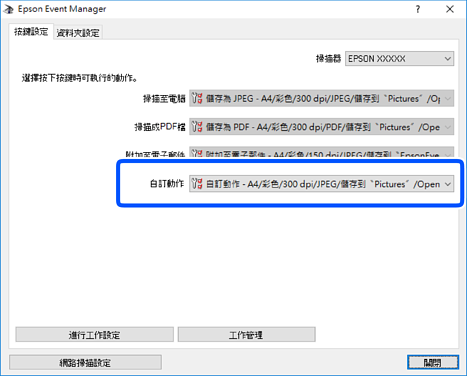
-
按下 [關閉] 以關閉 Epson Event Manager。